win系统打不开自带的截图工具怎么办
win系统打不开自带的截图工具怎么办,下面小编介绍一下。
具体如下:
1. 右击桌面空白处,弹出窗口选择【新建——文本文档】选项,打开后,输入“start snippingtool”,如图所示,再点击右上角的【文件——保存】选项

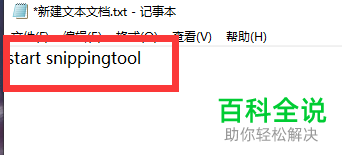
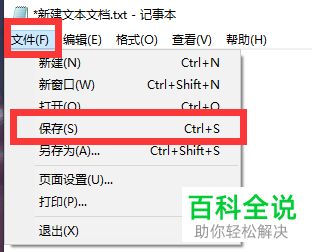
2.保存后,右击桌面的文本文档,选择“重命名”,更改后缀名为“bat”回车,弹出窗口选择“是”,使用时打开即可
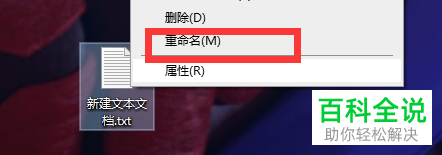

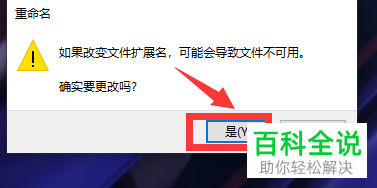
以上就是win系统打不开自带的截图工具的办法。
赞 (0)
win系统打不开自带的截图工具怎么办,下面小编介绍一下。
具体如下:
1. 右击桌面空白处,弹出窗口选择【新建——文本文档】选项,打开后,输入“start snippingtool”,如图所示,再点击右上角的【文件——保存】选项

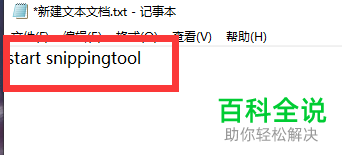
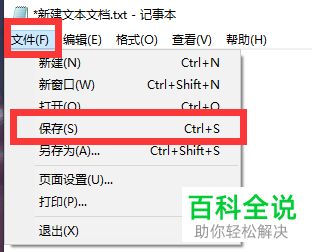
2.保存后,右击桌面的文本文档,选择“重命名”,更改后缀名为“bat”回车,弹出窗口选择“是”,使用时打开即可
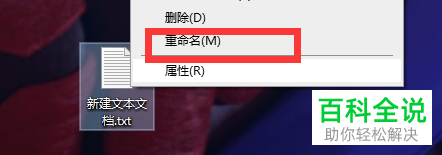

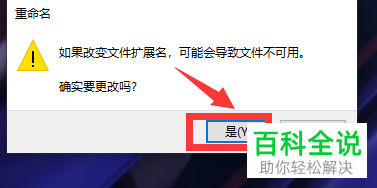
以上就是win系统打不开自带的截图工具的办法。